 Titelseite > Programmierung > Erstellen einer Dialogkomponente mit sanften Übergängen in React (Teil)
Titelseite > Programmierung > Erstellen einer Dialogkomponente mit sanften Übergängen in React (Teil)
Erstellen einer Dialogkomponente mit sanften Übergängen in React (Teil)
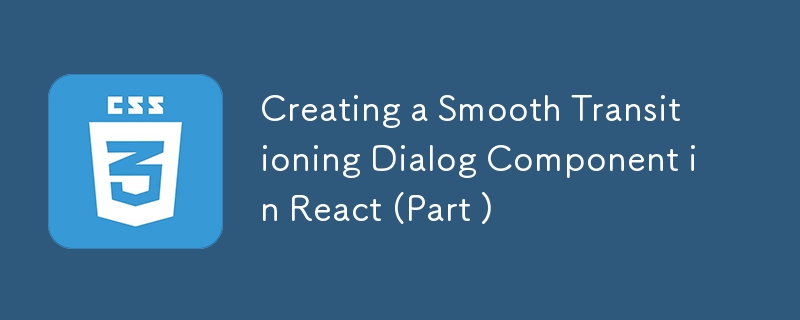
Teil 1: Einrichten der grundlegenden Dialogkomponente mit Minimieren/Erweitern-Funktionalität
Willkommen zum ersten Teil meiner vierteiligen Serie zum Erstellen einer responsiven Dialogkomponente in React. In dieser Serie werde ich verschiedene Ansätze untersuchen, um reibungslose Animationsübergänge zu erzielen und gleichzeitig die fließenden Dimensionen des Dialogs beizubehalten. In diesem ersten Teil richte ich die grundlegende Dialogkomponente mit Minimierungs- und Erweiterungsfunktionen ein.
Bitte beachten Sie, dass Barrierefreiheit und responsives Design nicht Teil der Überlegungen dieser Serie sind. Das Hauptaugenmerk liegt auf der Erstellung einer wiederverwendbaren Dialogkomponente mit reibungslosen Animationsübergängen.
Diese Serie ist Teil eines Proof of Concept, an dem ich gearbeitet habe und der darauf abzielt, Techniken zur Animation von UI-Komponenten zu diskutieren und zu verfeinern. Ich bitte um Feedback und Erkenntnisse von anderen Entwicklern, um meinen Ansatz zu validieren oder Verbesserungen vorzuschlagen.
Einrichten der Basisdialogkomponente
Beginnen wir mit der Erstellung einer hochgradig wiederverwendbaren Dialogkomponente, die das Minimieren und Erweitern unterstützt. Ich werde das Kompositionsmuster verwenden, um sicherzustellen, dass sich der Dialog an sich ändernde Inhalte anpassen kann.
Dateistruktur:
src/
components/
FluidDialog/
Dialog.js
DialogContext.js
DialogHeader.js
DialogBody.js
DialogFooter.js
DialogContainer.js
index.js
App.js
index.js
Schritt 1: Dialogkontext
Zuerst erstelle ich einen Kontext, um den Status unserer Dialogkomponente zu verwalten.
Wichtige Punkte:
- Der DialogContext speichert den Status und stellt Funktionen bereit, um den Dialog zwischen minimierten und erweiterten Zuständen umzuschalten.
- Die DialogProvider-Komponente initialisiert den Zustand und stellt ihn den Dialogkomponenten per Kontext zur Verfügung.
// src/components/FluidDialog/DialogContext.js
import { createContext, useContext, useId, useState } from 'react';
const DialogContext = createContext();
export function DialogProvider({
rootRef,
isExpandedByDefault,
children,
maxWidth,
}) {
const dialogId = useId();
const [isExpanded, setIsExpanded] = useState(isExpandedByDefault);
return (
{children}
);
}
export function useDialog() {
return useContext(DialogContext);
}
Schritt 2: Dialogkomponente
Als nächstes erstelle ich die Hauptdialogkomponente, die den Kontext verwendet, um die Erweiterung und Minimierung durchzuführen.
Wichtige Punkte:
- Die Dialogkomponente initialisiert den Kontextanbieter mit relevanten Requisiten.
- Die DialogComponent-Stilkomponente verwaltet den grundlegenden Stil und das Layout des Dialogs.
// src/components/FluidDialog/Dialog.js
import { useRef } from 'react';
import { styled } from 'styled-components';
import { DialogProvider } from './DialogContext';
export default function Dialog({
id,
isExpandedByDefault = true,
maxWidth = 400,
children,
}) {
const rootRef = useRef(null);
return (
{children}
);
}
const DialogComponent = styled.section`
max-width: ${({ maxWidth }) => (maxWidth ? `${maxWidth}px` : undefined)};
position: absolute;
right: 16px;
bottom: 16px;
border: 1px solid #ccc;
border-radius: 6px;
box-shadow: 0 0 8px rgba(0, 0, 0, 0.35);
overflow: hidden;
`;
Schritt 3: Zusätzliche Komponenten
Ich werde zusätzliche Komponenten für die Kopfzeile, den Hauptteil, die Fußzeile und den Container des Dialogs erstellen, um Modularität und Wiederverwendbarkeit sicherzustellen.
Wichtige Punkte:
- DialogHeader enthält eine Schaltfläche zum Umschalten zwischen minimiertem und erweitertem Status mithilfe des Kontexts.
- DialogContainer umschließt den Text- und Fußzeileninhalt, um sie automatisch auszublenden, wenn der isExpanded-Wert geändert wird.
- Die Komponenten DialogBody und DialogFooter sind einfache Container für den Inhalt des Dialogs.
// src/components/FluidDialog/DialogHeader.js
import { styled } from 'styled-components';
import { IconButton } from '../IconButton';
import { useDialog } from './DialogContext';
export default function DialogHeader({ children, expandedTitle }) {
const { dialogId, isExpanded, setIsExpanded } = useDialog();
return (
{expandedTitle ?? children}
setIsExpanded(false)}
/>
setIsExpanded(true)}
>
{children}
);
}
const DialogHeaderComponent = styled.div``;
const ExpandedState = styled.header`
transition: opacity 0.3s;
opacity: ${({ isVisible }) => (isVisible ? 1 : 0)};
pointer-events: ${({ isVisible }) => (isVisible ? 'all' : 'none')};
position: absolute;
top: 0;
left: 0;
width: 100%;
background: #f3f3f3;
display: flex;
flex-direction: row;
`;
const MinimizedState = styled.header`
transition: opacity 0.3s;
opacity: ${({ isVisible }) => (isVisible ? 1 : 0)};
pointer-events: ${({ isVisible }) => (isVisible ? 'all' : 'none')};
background: #f3f3f3;
display: flex;
flex-direction: row;
cursor: pointer;
`;
const Title = styled.span`
flex-grow: 1;
text-align: left;
display: flex;
align-items: center;
padding: 0 16px;
`;
const IconButtons = styled.div``;
// src/components/FluidDialog/DialogContainer.js
import { styled } from 'styled-components';
import { useDialog } from './DialogContext';
export default function DialogContainer({ children }) {
const { isExpanded } = useDialog();
return (
{children}
);
}
const DialogContainerComponent = styled.div`
display: ${({ isVisible }) => (isVisible ? undefined : 'none')};
`;
// src/components/FluidDialog/DialogBody.js
import { styled } from 'styled-components';
import DialogContainer from './DialogContainer';
import { useDialog } from './DialogContext';
export default function DialogBody({ children }) {
const { dialogId } = useDialog();
return (
{children}
);
}
const DialogBodyComponent = styled.div``;
const DialogBodyContent = styled.div`
padding: 8px 16px;
`;
// src/components/FluidDialog/DialogFooter.js
import { styled } from 'styled-components';
import DialogContainer from './DialogContainer';
export default function DialogFooter({ children }) {
return (
{children}
);
}
const DialogFooterComponent = styled.div`
background: #f3f3f3;
`;
const DialogFooterContent = styled.div`
padding: 8px 16px;
`;
Schritt 4: Alles zusammenfügen
Zuletzt importiere und verwende ich die Dialogkomponente in der Haupt-App.
Wichtige Punkte:
- Die App-Komponente enthält den Dialog mit seinen Kopf-, Text- und Fußzeilenkomponenten.
- Dieses Setup stellt sicher, dass der Dialog für weitere Verbesserungen und Animationen in den kommenden Teilen bereit ist.
// src/App.js
import React from 'react';
import Dialog from './components/FluidDialog/Dialog';
import DialogHeader from './components/FluidDialog/DialogHeader';
import DialogBody from './components/FluidDialog/DialogBody';
import DialogFooter from './components/FluidDialog/DialogFooter';
function App() {
return (
);
}
export default App;
// src/index.js import React from 'react'; import ReactDOM from 'react-dom'; import './index.css'; import App from './App'; ReactDOM.render(, document.getElementById('root') );
Sie können auf den gesamten Quellcode auf CodeSandbox zugreifen.
Sie können auch eine Live-Vorschau der Implementierung sehen:
Abschluss
In diesem ersten Teil habe ich in React ein einfaches Dialogfeld mit Minimierungs- und Erweiterungsfunktionen eingerichtet. Diese grundlegende Komponente wird als Grundlage für weitere Verbesserungen in den kommenden Artikeln dienen. Die Dialogkomponente ist so konzipiert, dass sie sich an ihren Inhalt anpasst und sich an Änderungen anpasst, wodurch sie äußerst wiederverwendbar und flexibel ist.
Seien Sie gespannt auf Teil 2, in dem ich mich mit dem Hinzufügen von Animationen zu den Dialogübergängen befasse und verschiedene Optionen erkunde, um reibungslose Effekte zu erzielen.
Ich bitte um Feedback und Kommentare von anderen Entwicklern, um diesen Ansatz zu verfeinern und zu verbessern. Ihre Erkenntnisse sind von unschätzbarem Wert, um diesen Proof of Concept robuster und effektiver zu machen.
-
 Tipps zum Auffinden von Elementpositionen in Java Arrayabrufen Elementposition in Java Arrays In der Arrays -Klasse von Java gibt es keine direkte "IndexOf" -Methode, um die Position eine...Programmierung Gepostet am 2025-07-08
Tipps zum Auffinden von Elementpositionen in Java Arrayabrufen Elementposition in Java Arrays In der Arrays -Klasse von Java gibt es keine direkte "IndexOf" -Methode, um die Position eine...Programmierung Gepostet am 2025-07-08 -
 Wie kann ich mit Decimal.Parse () Zahlen in exponentieller Notation analysieren?analysieren eine Nummer aus exponentieller Notation beim Versuch, eine in exponentielle Notation ausgedrückte String mit Decimal.parse zu anal...Programmierung Gepostet am 2025-07-08
Wie kann ich mit Decimal.Parse () Zahlen in exponentieller Notation analysieren?analysieren eine Nummer aus exponentieller Notation beim Versuch, eine in exponentielle Notation ausgedrückte String mit Decimal.parse zu anal...Programmierung Gepostet am 2025-07-08 -
 Wie erfasst und streamen Sie Stdout in Echtzeit für die Ausführung von Chatbot -Befehl?Das Problem liegt im traditionellen Ansatz, der alle Stdout sammelt und es als einzige Antwort zurückgibt. Um dies zu überwinden, brauchen wir e...Programmierung Gepostet am 2025-07-08
Wie erfasst und streamen Sie Stdout in Echtzeit für die Ausführung von Chatbot -Befehl?Das Problem liegt im traditionellen Ansatz, der alle Stdout sammelt und es als einzige Antwort zurückgibt. Um dies zu überwinden, brauchen wir e...Programmierung Gepostet am 2025-07-08 -
 Warum erscheint mein CSS -Hintergrundbild nicht?Fehlerbehebung: CSS -Hintergrundbild erscheinen nicht Sie haben auf ein Problem gestoßen, bei dem Ihr Hintergrundbild trotz der folgenden Tuto...Programmierung Gepostet am 2025-07-08
Warum erscheint mein CSS -Hintergrundbild nicht?Fehlerbehebung: CSS -Hintergrundbild erscheinen nicht Sie haben auf ein Problem gestoßen, bei dem Ihr Hintergrundbild trotz der folgenden Tuto...Programmierung Gepostet am 2025-07-08 -
 So laden Sie Dateien mit zusätzlichen Parametern mit java.net.urlconnection und Multipart/Form-Data-Codierung hoch?Dateien mit Http-Anfragen hochladen , um Dateien auf einen HTTP-Server hochzuladen und gleichzeitig zusätzliche Parameter zu senden. Hier ist e...Programmierung Gepostet am 2025-07-08
So laden Sie Dateien mit zusätzlichen Parametern mit java.net.urlconnection und Multipart/Form-Data-Codierung hoch?Dateien mit Http-Anfragen hochladen , um Dateien auf einen HTTP-Server hochzuladen und gleichzeitig zusätzliche Parameter zu senden. Hier ist e...Programmierung Gepostet am 2025-07-08 -
 Wie kann ich mehrere SQL-Anweisungen in einer einzelnen Abfrage mit Node-Mysql ausführen?Multi-Statement-Abfrageunterstützung in node-mysql In Node.js entstehen die Frage, wenn mehrere SQL-Anweisungen in einem einzigen Abfragelemen...Programmierung Gepostet am 2025-07-08
Wie kann ich mehrere SQL-Anweisungen in einer einzelnen Abfrage mit Node-Mysql ausführen?Multi-Statement-Abfrageunterstützung in node-mysql In Node.js entstehen die Frage, wenn mehrere SQL-Anweisungen in einem einzigen Abfragelemen...Programmierung Gepostet am 2025-07-08 -
 Leitfaden zur Lösung von CORS -Problemen in der Frühjahrssicherheit 4.1 und höherSpring Security CORS Filter: Fehlerbehebung gemeinsame Ausgaben Bei der Integration von Frühlingssicherheit in ein vorhandenes Projekt können ...Programmierung Gepostet am 2025-07-08
Leitfaden zur Lösung von CORS -Problemen in der Frühjahrssicherheit 4.1 und höherSpring Security CORS Filter: Fehlerbehebung gemeinsame Ausgaben Bei der Integration von Frühlingssicherheit in ein vorhandenes Projekt können ...Programmierung Gepostet am 2025-07-08 -
 ArrayMethoden sind fns, die auf Objekte aufgerufen werden können Arrays sind Objekte, daher haben sie auch Methoden in js. Slice (Beginn): Ex...Programmierung Gepostet am 2025-07-08
ArrayMethoden sind fns, die auf Objekte aufgerufen werden können Arrays sind Objekte, daher haben sie auch Methoden in js. Slice (Beginn): Ex...Programmierung Gepostet am 2025-07-08 -
 Warum HTML keine Seitenzahlen und Lösungen drucken kannkönnen Seitenzahlen auf html pages nicht drucken? Gebraucht: @page { Marge: 10%; @Top-Center { Schriftfamilie: Sans-Serif; Schriftge...Programmierung Gepostet am 2025-07-08
Warum HTML keine Seitenzahlen und Lösungen drucken kannkönnen Seitenzahlen auf html pages nicht drucken? Gebraucht: @page { Marge: 10%; @Top-Center { Schriftfamilie: Sans-Serif; Schriftge...Programmierung Gepostet am 2025-07-08 -
 Reflektierende dynamische Implementierung der GO -Schnittstelle für die RPC -Methode ExplorationReflexion für die dynamische Schnittstelle Implementierung in Go Reflexion in go ist ein mächtiges Tool, das die Inspektion und Manipulation v...Programmierung Gepostet am 2025-07-08
Reflektierende dynamische Implementierung der GO -Schnittstelle für die RPC -Methode ExplorationReflexion für die dynamische Schnittstelle Implementierung in Go Reflexion in go ist ein mächtiges Tool, das die Inspektion und Manipulation v...Programmierung Gepostet am 2025-07-08 -
 Wie kann ich Kompilierungsoptimierungen im Go -Compiler anpassen?Anpassung von Kompilierungsoptimierungen in Go Compiler Der Standardkompilierungsprozess in Go folgt einer spezifischen Optimierungsstrategie....Programmierung Gepostet am 2025-07-08
Wie kann ich Kompilierungsoptimierungen im Go -Compiler anpassen?Anpassung von Kompilierungsoptimierungen in Go Compiler Der Standardkompilierungsprozess in Go folgt einer spezifischen Optimierungsstrategie....Programmierung Gepostet am 2025-07-08 -
 Fastapi benutzerdefinierte 404 -Seiten -Kreationsleitfadenbenutzerdefinierte 404 nicht gefundene Seite mit fastapi um eine benutzerdefinierte Seite zu erstellen. The appropriate method depends on your...Programmierung Gepostet am 2025-07-08
Fastapi benutzerdefinierte 404 -Seiten -Kreationsleitfadenbenutzerdefinierte 404 nicht gefundene Seite mit fastapi um eine benutzerdefinierte Seite zu erstellen. The appropriate method depends on your...Programmierung Gepostet am 2025-07-08 -
 Wie kann ich programmgesteuert den gesamten Text in einer DIV auf Mausklick auswählen?programmatisch den Div -Text in Maus auswählen klicken Frage angegeben ein DIV -Element mit Textinhalten, wie kann der Benutzer programmatisch...Programmierung Gepostet am 2025-07-08
Wie kann ich programmgesteuert den gesamten Text in einer DIV auf Mausklick auswählen?programmatisch den Div -Text in Maus auswählen klicken Frage angegeben ein DIV -Element mit Textinhalten, wie kann der Benutzer programmatisch...Programmierung Gepostet am 2025-07-08 -
 Wie kann man eine generische Hash -Funktion für Tupel in ungeordneten Sammlungen implementieren?generische Hash -Funktion für Tupel in nicht ordnungsgemäßen Sammlungen Die std :: unbestrahlte_Map und std :: unconded_set Container bieten e...Programmierung Gepostet am 2025-07-08
Wie kann man eine generische Hash -Funktion für Tupel in ungeordneten Sammlungen implementieren?generische Hash -Funktion für Tupel in nicht ordnungsgemäßen Sammlungen Die std :: unbestrahlte_Map und std :: unconded_set Container bieten e...Programmierung Gepostet am 2025-07-08 -
 Zugangs- und Managementmethoden der Python -UmgebungsvariablenZugriff auf Umgebungsvariablen in Python , um auf Umgebung Variablen in Python zuzugreifen, verwenden Sie die os.environ Objekt, das ein Kapp...Programmierung Gepostet am 2025-07-08
Zugangs- und Managementmethoden der Python -UmgebungsvariablenZugriff auf Umgebungsvariablen in Python , um auf Umgebung Variablen in Python zuzugreifen, verwenden Sie die os.environ Objekt, das ein Kapp...Programmierung Gepostet am 2025-07-08
Chinesisch lernen
- 1 Wie sagt man „gehen“ auf Chinesisch? 走路 Chinesische Aussprache, 走路 Chinesisch lernen
- 2 Wie sagt man auf Chinesisch „Flugzeug nehmen“? 坐飞机 Chinesische Aussprache, 坐飞机 Chinesisch lernen
- 3 Wie sagt man auf Chinesisch „einen Zug nehmen“? 坐火车 Chinesische Aussprache, 坐火车 Chinesisch lernen
- 4 Wie sagt man auf Chinesisch „Bus nehmen“? 坐车 Chinesische Aussprache, 坐车 Chinesisch lernen
- 5 Wie sagt man „Fahren“ auf Chinesisch? 开车 Chinesische Aussprache, 开车 Chinesisch lernen
- 6 Wie sagt man Schwimmen auf Chinesisch? 游泳 Chinesische Aussprache, 游泳 Chinesisch lernen
- 7 Wie sagt man auf Chinesisch „Fahrrad fahren“? 骑自行车 Chinesische Aussprache, 骑自行车 Chinesisch lernen
- 8 Wie sagt man auf Chinesisch Hallo? 你好Chinesische Aussprache, 你好Chinesisch lernen
- 9 Wie sagt man „Danke“ auf Chinesisch? 谢谢Chinesische Aussprache, 谢谢Chinesisch lernen
- 10 How to say goodbye in Chinese? 再见Chinese pronunciation, 再见Chinese learning
























